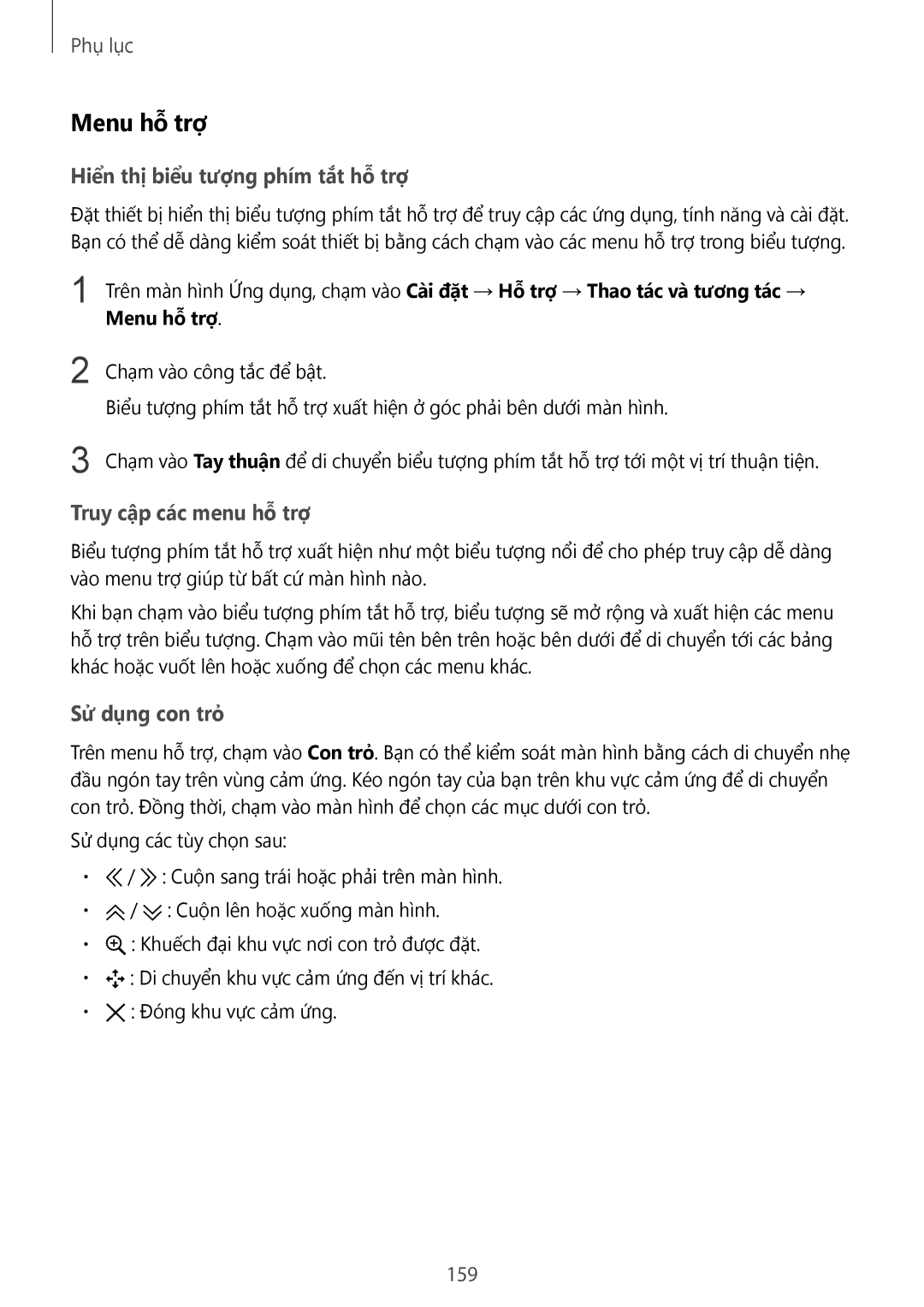Phụ lục
Menu hỗ trợ
Hiển thị biểu tượng phím tắt hỗ trợ
Đặt thiết bị hiển thị biểu tượng phím tắt hỗ trợ để truy cập các ứng dụng, tính năng và cài đặt. Bạn có thể dễ dàng kiểm soát thiết bị bằng cách chạm vào các menu hỗ trợ trong biểu tượng.
1 Trên màn hình Ứng dụng, chạm vào Cài đặt → Hỗ trợ → Thao tác và̀ tương tác → Menu hỗ trợ.
2 Chạm vào công tắc để bật.
Biểu tượng phím tắt hỗ trợ xuất hiện ở góc phải bên dưới màn hình.
3 Chạm vào Tay thuận để di chuyển biểu tượng phím tắt hỗ trợ tới một vị trí thuận tiện.
Truy cập các menu hỗ trợ
Biểu tượng phím tắt hỗ trợ xuất hiện như một biểu tượng nổi để cho phép truy cập dễ dàng vào menu trợ giúp từ bất cứ màn hình nào.
Khi bạn chạm vào biểu tượng phím tắt hỗ trợ, biểu tượng sẽ mở rộng và xuất hiện các menu hỗ trợ trên biểu tượng. Chạm vào mũi tên bên trên hoặc bên dưới để di chuyển tới các bảng khác hoặc vuốt lên hoặc xuống để chọn các menu khác.
Sử dụng con trỏ
Trên menu hỗ trợ, chạm vào Con trỏ. Bạn có thể kiểm soát màn hình bằng cách di chuyển nhẹ đầu ngón tay trên vùng cảm ứng. Kéo ngón tay của bạn trên khu vực cảm ứng để di chuyển con trỏ. Đồng thời, chạm vào màn hình để chọn các mục dưới con trỏ.
Sử dụng các tùy chọn sau:
•![]() /
/ ![]() : Cuộn sang trái hoặc phải trên màn hình.
: Cuộn sang trái hoặc phải trên màn hình.
•![]() /
/ ![]() : Cuộn lên hoặc xuống màn hình.
: Cuộn lên hoặc xuống màn hình.
•![]() : Khuếch đại khu vực nơi con trỏ được đặt.
: Khuếch đại khu vực nơi con trỏ được đặt.
•![]() : Di chuyển khu vực cảm ứng đến vị trí khác.
: Di chuyển khu vực cảm ứng đến vị trí khác.
•![]() : Đóng khu vực cảm ứng.
: Đóng khu vực cảm ứng.